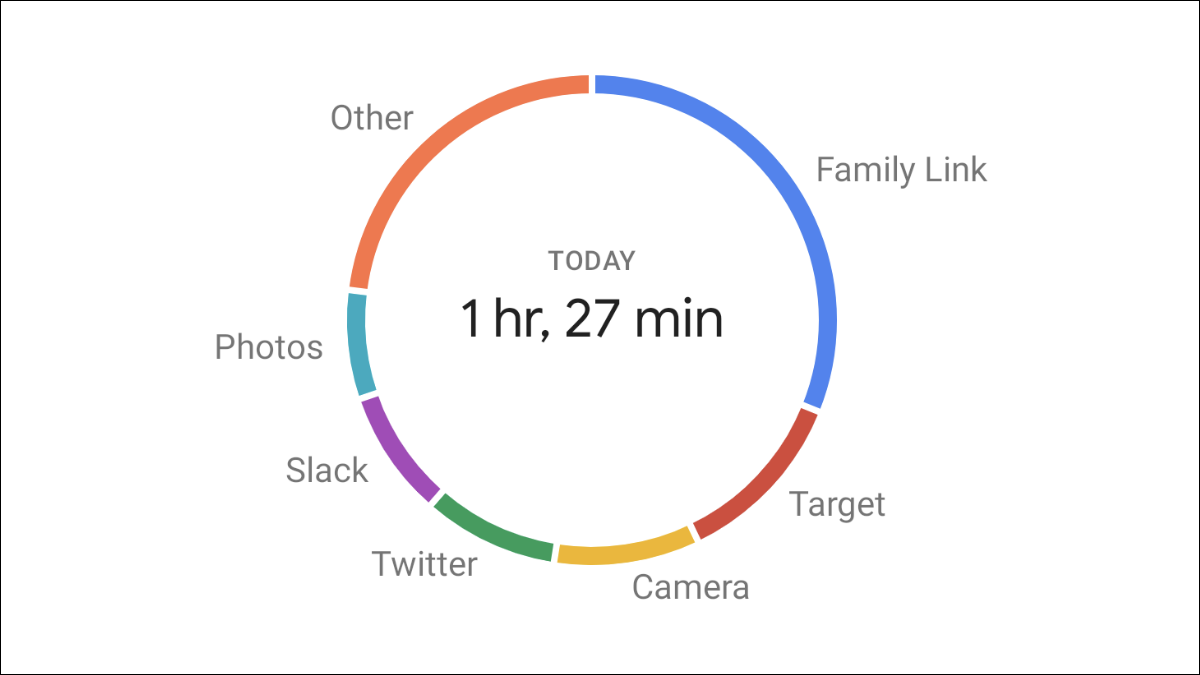
每个人的口袋里都有一块屏幕,但这并不总是一件好事。有些人担心他们使用智能手机的程度。Android 设备包含一个方便的工具,可让您随时掌握屏幕使用时间。
Android 设备有一套名为“数字健康”的工具。这是您查看有关您如何使用手机的详细分类的一站式商店。您可以查看您最常使用的应用程序以及您盯着屏幕的时间。
注意:我们在 Samsung Galaxy 和 Google Pixel 手机上展示了这些步骤,但 Digital Wellbeing 可在大多数 Android 设备上使用。在您的设备上查找名称相似的设置。
如何在三星 Galaxy 手机上检查屏幕时间
在三星 Galaxy 手机上,首先从屏幕顶部向下滑动一次以显示快速设置。点击齿轮图标。
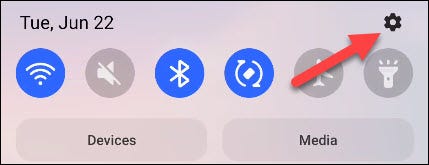
向下滚动并选择“数字健康和家长控制”。
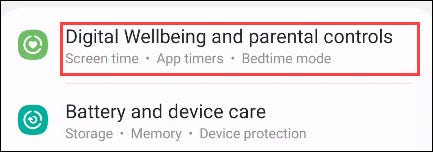
现在,点击右上角的图形图标。
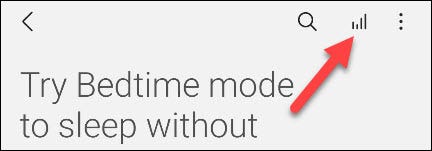
您会看到一个条形图,显示您一周中每一天的屏幕使用时间。您还可以在图表下方查看您使用最多的应用程序。
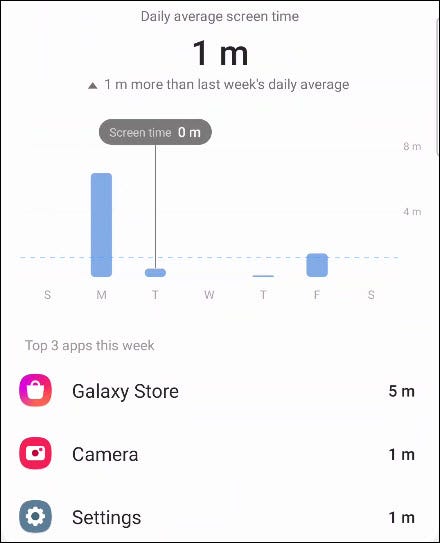
如何在 Google Pixel 手机上查看屏幕使用时间
如果您使用的是 Google Pixel 手机,请先从屏幕顶部向下滑动两次以显示完整的“快速设置”菜单,然后点按齿轮图标。
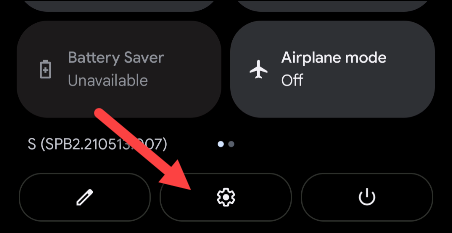
向下滚动并选择“数字健康和家长控制”。
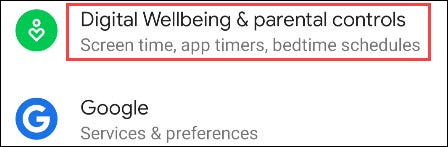
顶部的圆形图表显示您当天的屏幕使用时间。应用程序使用情况以圆圈周围的颜色表示。要查看更多信息,请点按圆圈的中心。
注意:如果这是您第一次打开 Digital Wellbeing,您可能需要点击“显示信息”才能查看您的统计数据。
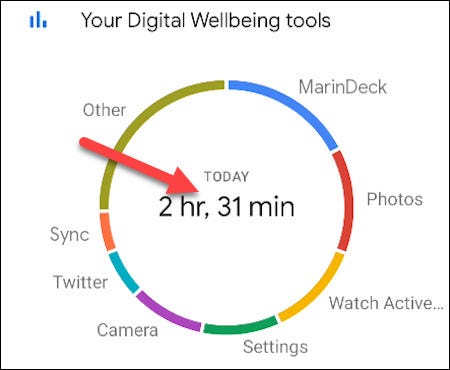
条形图显示您一周的屏幕时间。与其他日子相比,您可以轻松比较您的使用量。您最常用的应用程序列在图表下方。
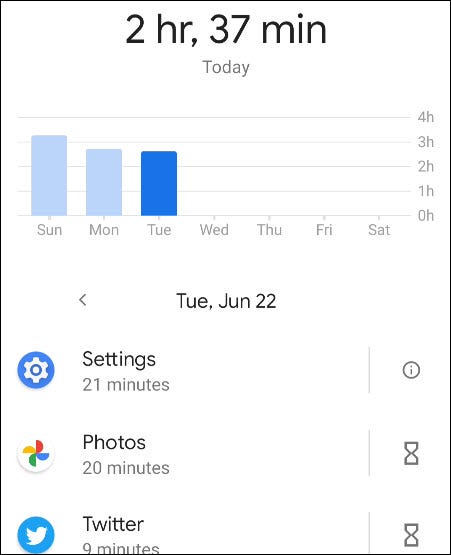
这里的所有都是它的。屏幕时间是让人们真正感到惊讶的事情之一。您可能不认为自己经常使用手机,但屏幕时间可以讲述一个不同的故事。如果您发现某些应用程序一直在占用您的时间,使用限制也有帮助。







